3scaleをCRCにデプロイ
はじめに
API管理製品である Red Hat 3scale API ManagementをデスクトップやノートPCで動くOpenShift環境である CodeReady Containers にインストールする手順を紹介します。
前提条件
システム要件
CRCをインストールするには、以下のシステムリソースが必要です。
- 仮想CPU 4
- メモリー 8GB
- このページの手順では、CRC仮想マシンにメモリーを最低10GB、できれば16GB割り当てることをおすすめします。
- ストレージ空き容量 35GB
アカウント
Red Hat Developer Programへの登録が必要です。登録方法については 赤帽エンジニアブログの記事 を参照してください。
登録後に Token Generatorでサービスアカウントを作成し、ユーザー名とトークンをメモしてください。 ユーザー名は "12345678|username" のような書式で、トークンは"eyJhbGciOiJSUzUxMiJ…"のような長い文字列です。
確認した環境
- Fedora 31
- CRC 1.9.0
- OpenShift 4.3.10
- 3scale 2.8
CRCはWindows版、macOS版、Linux版があるので、他の環境でも試してみてください。
インストール手順
- ダウンロードページからCRCとPull Secretをダウンロードします。
- ダウンロードしたCRCを展開して、コンソールで展開したディレクトリに移動します。
$ ./crc setup$ ./crc start -p /path/to/pull-secret
かなり時間がかかるのでしばらくお待ちください。以下のようなメッセージが出力されたらCRCの起動完了です。INFO To access the cluster, first set up your environment by following 'crc oc-env' instructions INFO Then you can access it by running 'oc login -u developer -p developer https://api.crc.testing:6443' INFO To login as an admin, run 'oc login -u kubeadmin -p HeJWN-ckbCA-Q96Ds-Sj763 https://api.crc.testing:6443' INFO INFO You can now run 'crc console' and use these credentials to access the OpenShift web console Started the OpenShift cluster WARN The cluster might report a degraded or error state. This is expected since several operators have been disabled to lower the resource usage. For more information, please consult the documentation起動時のメッセージに、ログインユーザー、パスワード、接続先などが出力されているのでメモしてください。また、CRCで起動完了の表示が出た後で、OpenShiftのWebコンソールにアクセスしても、まだ起動処理が継続している場合もあります。
ocコマンドを有効にします。$ eval $(./crc oc-env)OpenShiftにログインします。
$ oc login -u kubeadmin -p <password> https://api.crc.testing:6443<password>は、出力されたパスワードで置き換えてください。プロジェクトを作成してください。例えば、「3scale28」プロジェクトを作成する場合は以下の通りです。
$ oc new-project 3scale28作成したサービスアカウントを元に、
threescale-registry-authシークレットを作成します。$ oc create secret docker-registry threescale-registry-auth \ --docker-server=registry.redhat.io \ --docker-username="サービスアカウントのusername" \ --docker-password="サービスアカウントのtoken"$ crc consoleを実行して、OpenShiftのウェブコンソールを開きます。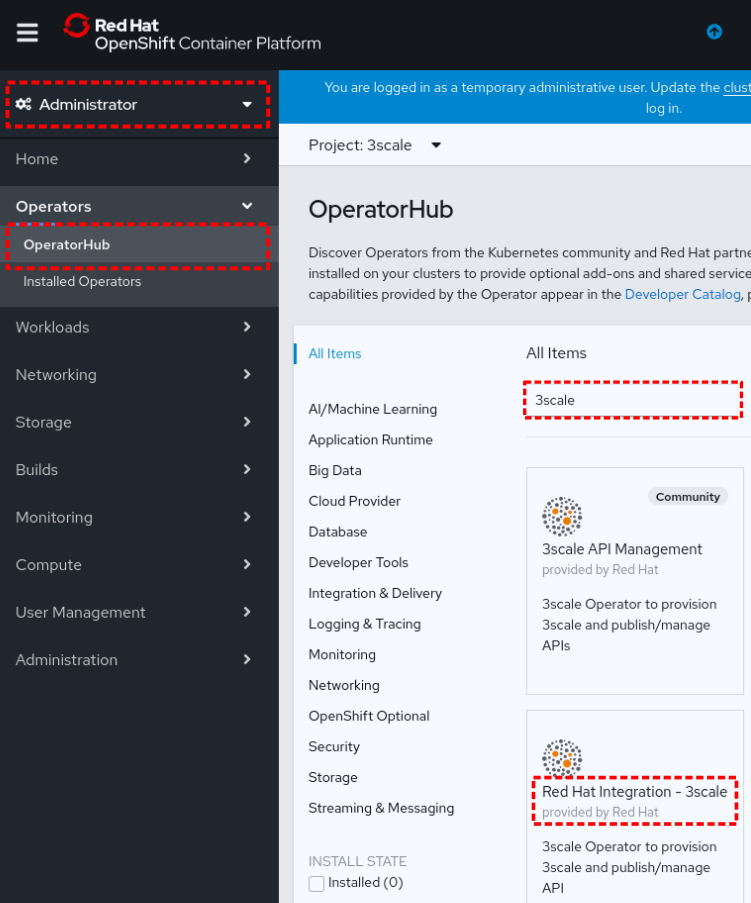
- Administrator ビューを選択します。
- OperatorHubを開きます。
- 3scale を検索します。
Red Hat Integration - 3scaleをクリックします。Installボタンをクリックします。オペレーターをインストールするプロジェクト、インストール対象の3scaleのバージョン、自動アップデートの有無を選択します。最後に
Subscribeボタンをクリックします。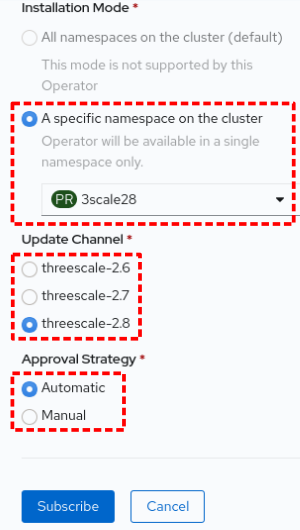
- オペレーターをクリックし、API Managerの
Create Instanceをクリックします。 API Manager定義を以下のように編集し、
Createをクリックします。apiVersion: apps.3scale.net/v1alpha1 kind: APIManager metadata: name: example-apimanager namespace: 3scale28 spec: wildcardDomain: apps-crc.testing resourceRequirementsEnabled: falseDeveloper ビューに切り替えます。
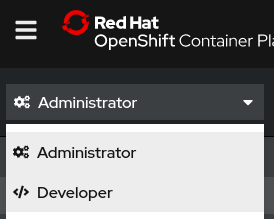
- 全てのPodのロールアウトが完了したら、3scale管理ポータルにアクセスします。
- 3scale管理ポータル: https://3scale-admin.apps-crc.testing/
- IDとパスワードは
system-seedシークレットのADMIN_USERとADMIN_PASSWORDを確認してください。 - その他のRoutes
トラブルシューティング
OperatorHubページで、"No OperatorHub Items Found"と表示される
しばらく待ってから、Try again をクリックしてください。
以下のドキュメントが参考になるかもしれません。
No packages show up in the UI (No OperatorHub Items Found)
3scale Operator Podはロールアウトされたが、他のPodがロールアウトされない
threescale-registry-authシークレットが設定されているか確認してください。
CRCが起動しない
以下のような操作を試してみてください。
$ ./crc stop$ ./crc delete- CRC仮想マシンを削除
その後、 crc setup のステップに戻ります。
特定のバージョンのOpenShiftを利用する
前のバージョンのOpenShiftを利用する場合は、以下のページから該当するCRCをダウンロードできます。
https://mirror.openshift.com/pub/openshift-v4/clients/crc/
| CRCバージョン | OCPバージョン |
|---|---|
| 1.0.0 | 4.2.0 |
| 1.1.0 | 4.2.2 |
| 1.2.0 | 4.2.8 |
| 1.3.0 | 4.2.10 |
| 1.5.0 | 4.2.14 |
| 1.6.0 | 4.3.0 |
| 1.7.0 | 4.3.1 |
| 1.8.0 | 4.3.8 |
| 1.9.0 | 4.3.10 |
| 1.10.0 | 4.4.3 |
